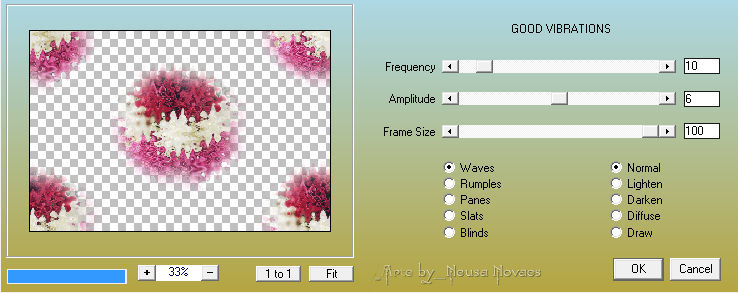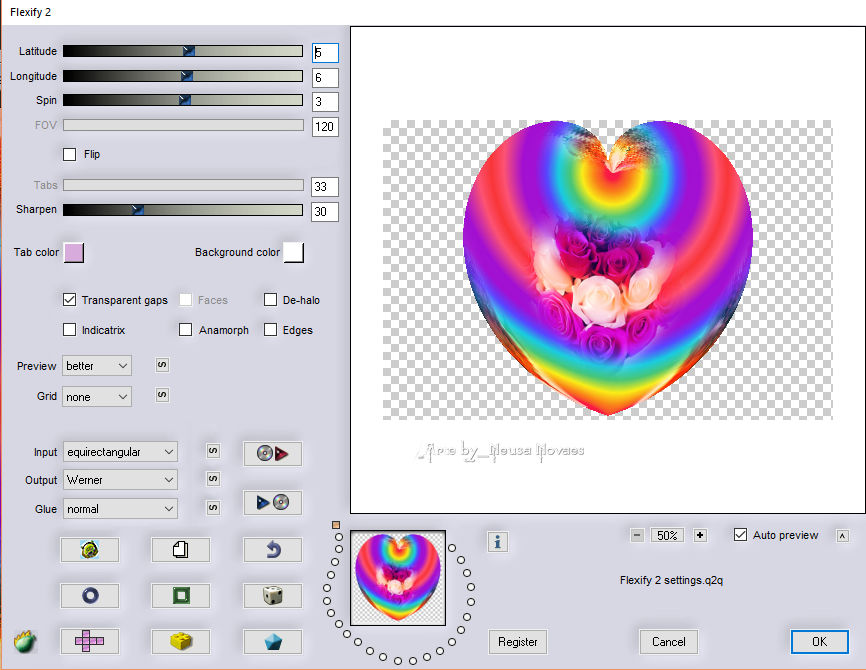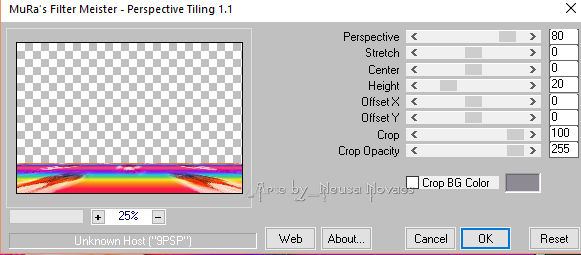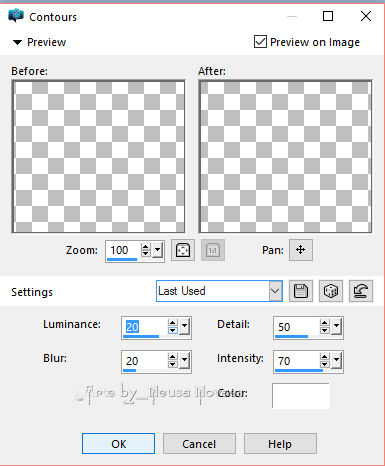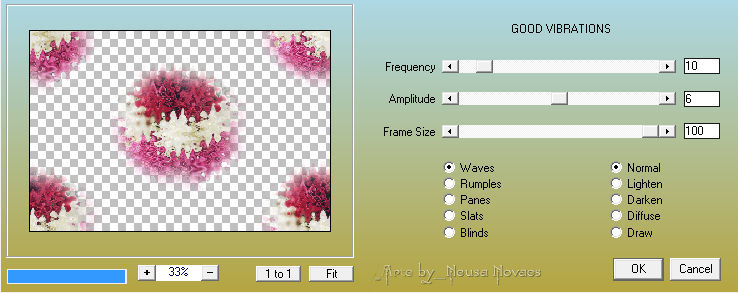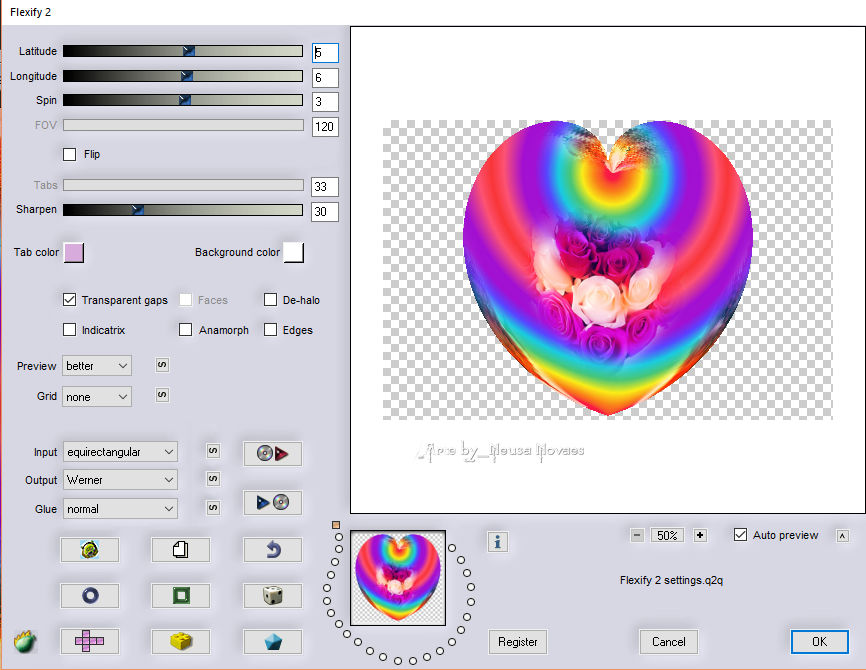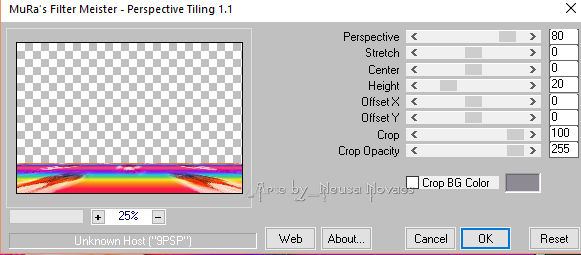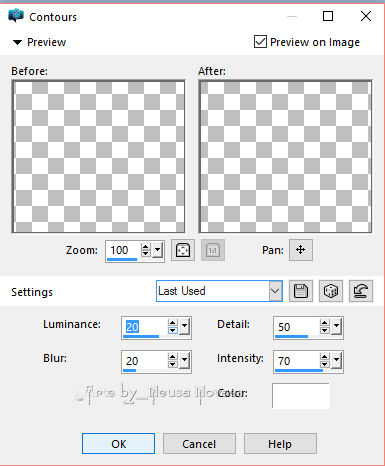4.-
Layers > Arrange > Send to Botton
5.- Na raster
1 coloque o blend mode Overlay
6.- Ative a
Raster 2 e Image > Seamless Tiling =
Default
7.- Plugin AAA
Filter > Good Vibrations conforme printe
8.- Coloque os
passaros (Opcional)
9.- Layers
> Merge > Merge Down todas as
layers e duplique
10.-
Plugin Flaming Pear > Flexify 2 conforme
printe
11.- Image >
Rezise = 80%
12.- Aplique
drop shadow = 0 - 0 - 80 - 30,00
13.- Ative a
Merged e Plugin Muras Meister >
Perspective Tiling conforme printe
14.- Com a
ferramenta Pick Tool leve da direita
para a esquerda até 450 px
15.- Duplique
e Image > Mirror (precisa ficar
juntinha) e logo a seguir Merge Down
16.- Image >
Add/Remove Noise = Randon e Mono
clicados e Noise 15
17.- Emboss 3
18.- Layers >
New Raster Layer
19.- Layers >
Arrange Send To Botton
20.- Passe o
seu gradiente com as mesmas cores para
Radial e
preencha a
transparencia
21.- Repita
item 16 e Adjust > Sharpness > Sharpen
More
22.- Tire a
visibilidade da Raster do coração
Layers >
Merge > Merge Down e Layers >
Duplique
23.- Aplique a
Mask Redonda e Merge Group
24.- Drop
Shadow = 0 - 0 - 80 - 30,00
25.- Ative a
Raster 1 Edit > Copy
26.- Image >
Add Border = 3 px cor escura de sua arte
27.-
Selections > Select All
28.-Repita
item 26 sendo 30 px na cor branca
29.-
Selections > Invert
30.- Edit >
Paste Into Selection
31.- Effect >
Artistic Effect > Contours conforme
printe
32.-
Selections > Invert e repita item 24 e
retire a seleção
33.- Repita
item 26
34.- Abra sua
deco NN_deco_0121 ou outra Edit > Copy e
posicione á gosto
(eu dupliquei
e dei Image > Mirror) drop shadow á
gosto
35.- Abra os
outros tubes Edit > Copy e Edit > Paste
as New Layers
e posicione a
gosto
31.- Coloque
minha marca d´agua e a sua em
nova layer e salve em jpge